Öt nagy teljesítményű Google Earth szolgáltatás, amelyekről még nem tudott
Google Google Föld / / March 18, 2020
A Google Earth számos nagy rejtett eszközzel rendelkezik a motorháztető alatt. Bogdan folytatja útját a Google Földön, és további öt fantasztikus tippet nyújt Önnek.
A Google Earth nagyszerűen nagyíthatja a világot, de számos hatékony eszközt rejt. Néhányat az első cikkben ismertettem: Google Earth Power felhasználói tippek.
A második részben a Google Föld még érdekesebb felhasználásait vizsgáljuk meg, amelyekről még nem tudott. Ezek a tippek valódi Google Earth-felhasználóvá teszik Önt. Helyezze be a biztonsági övet, és kezdjük tovább utazásunkat!
Repülés szimulátor
Nem azt mondtam, hogy csapd fel a semmiért. Az első dolog, amit csinálunk, a repülés. Igen, jól olvasod, a Google Earth lehetővé teszi, hogy gyakorlatilag repüljön át a földön.
Ennek oka az, hogy a Google Earth rendelkezik beépített repülési szimulátorral. A hozzáféréshez keresse meg a repülni kívánt területet, majd a Google Earth legördülő menüiben kattintson az Enter Flight Simulator elemre. Alternatív megoldásként használhatja a Ctrl + Alt + A billentyűparancs.
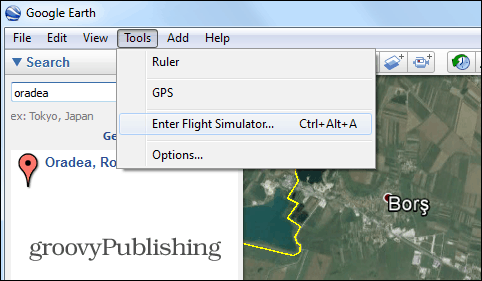
Ezután kiválaszthatja azt a repülőgépet, amelybe repülni szeretne. Azt is kiválaszthatja, hogy a jelenlegi nézetből vagy a kívánt repülőtérről indul-e.
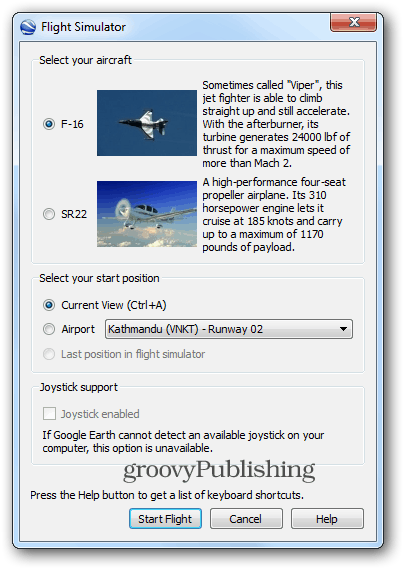
Ez nem olyan egyszerű, mint amilyennek látszik, és eltart egy darabig, amíg megtelik. Azonban miután megtette, szórakoztató és nagyon jó. A repülőgépen van egy vezérlőkészlet, amelyet meg kell tanulnia és használni, ha azt tervezi, hogy a billentyűzettel irányítja. Az kezelőszervek itt találhatók. Vagy használhat botkormányt is. Fantasztikus!
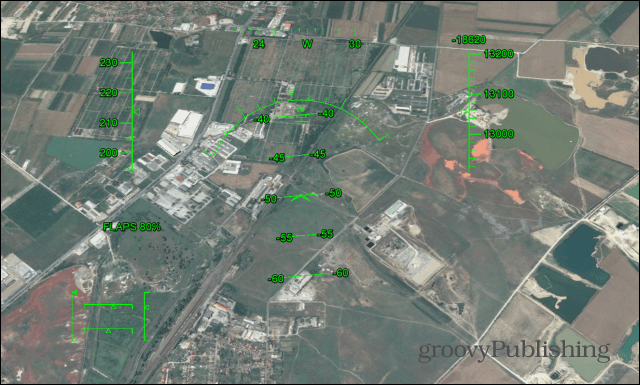
Készítse el saját városnéző túráját
A Google Earth Power előző cikkében korábban már bemutattam a városnézés lehetőségeit. Ha ezeknek az alapértelmezett túráknak nem elegendő az ön számára, akkor saját túrákat készíthet, amelyek tartalmazzák a kedvenc tereptárgyakat és a helyeket.
Keresse meg kedvenc kezdőhelyét, majd kattintson a Túra felvétele gombra, mint ahogy az alábbi képernyőképen is tettem.
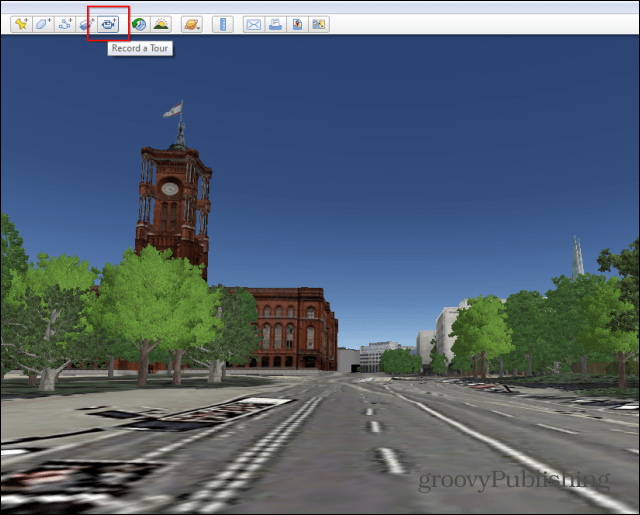
Egy kis piros gomb jelenik meg a Föld képernyő bal alsó részén. Kattintson rá, és indítsa el a felvételt; mellette van egy Mikrofon gomb - ezzel adhat hozzá hangfelvételt a turnéhoz. Ezen felül használhatja az Utcakép vagy a Földszint nézetet is.
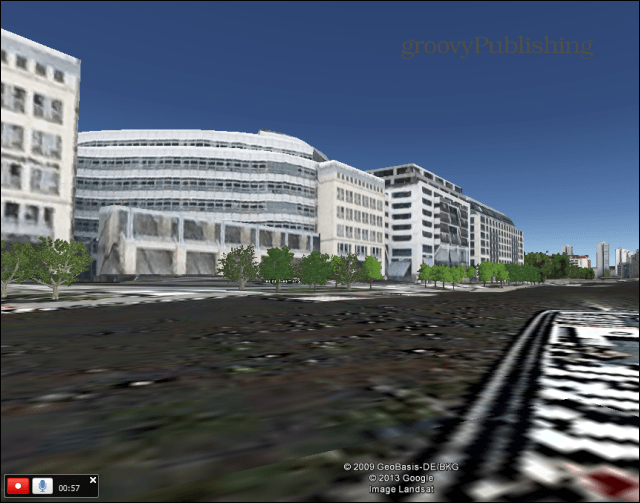
Ha kész, nyomja meg újra a Felvétel gombot. Akkor újra megnézheted az egész turnédat.
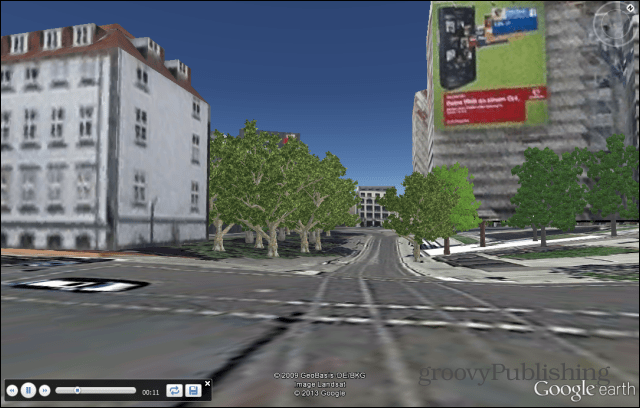
Mentse el a túrát, és adjon nevet és leírást.
Ezután a túra a bal oldali menüben található, a Helyek szakaszban, a Saját helyek alatt. A jobb egérgombbal kattintva elküldheti azt közösségi fórumokon, vagy e-mailben elküldheti a barátainak. Kapnak egy KMZ-fájlt, amelyet meg kell nyitniuk a Google Earth alkalmazásban.
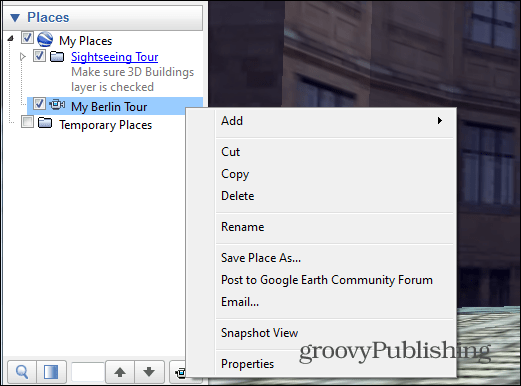
Használja a Google Earth offline módot
Csakúgy, mint megmenthet Google Maps offline használatra, ugyanez megtehető a Google Földdel is. Ezt azonban csak kis térképterületekre használhatja.
Ehhez válassza ki az offline módban látni kívánt területet, és várja meg, amíg a képernyő jobb alsó sarkában a kis kerék kijelzője megáll. Ez azt jelenti, hogy a térkép gyorsítótárban van (az adott magassághoz és beállításokhoz), és leválaszthatja az internetet, és használhatja.

Fedezze fel az óceánokat és a tengereket
A Google Earth lehetővé teszi, hogy izgalmas kirándulásokat vegyen fel, feltárva a világ óceánjait. Csak nagyítson a felfedezni kívánt óceánon, amíg a tenger szintje alatt nem lesz, majd az óceánrétegek segítségével felfedezheti a tényeket és az érdekes területeket.
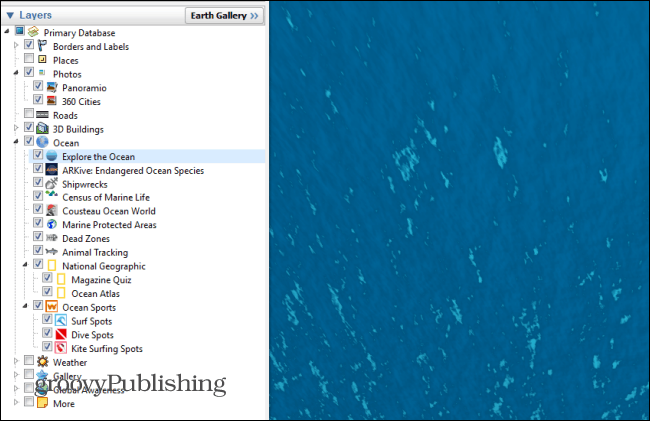
Kövesd a napot
Igen, akkor is követheti a napot a Google Earth segítségével. Ez lehetővé teszi, hogy láthassa a napot, mivel világossá teszi a kontinenseket és területeket. Válassza ki a kívánt világrészt, majd kattintson a Nap gombra a Google Earth eszköztáron.
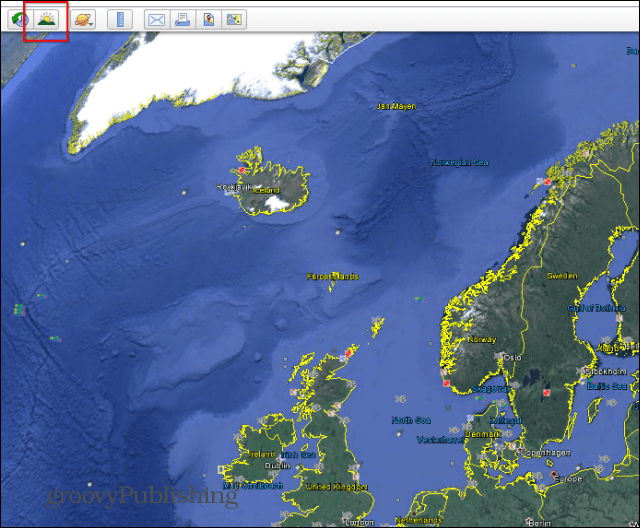
Kapsz egy csúszkát, amely lehetővé teszi, hogy kiválaszthassa azt az időpontot, amelyben meg akarja látni a napfényt. Használja, ha látja, hogy a fény mozog az egész kontinensen.
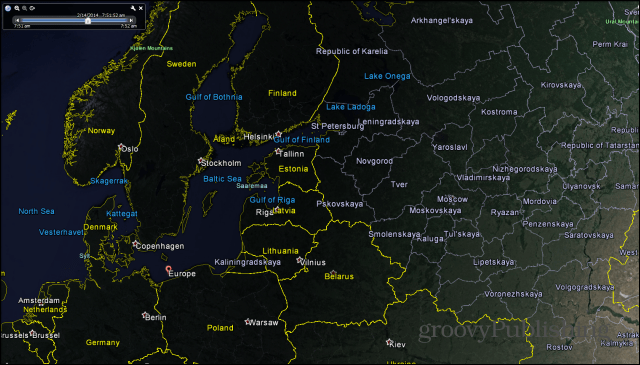
Remélhetőleg hasznosnak találja ezeket a tippeket, de ha még érdekesebb tippe van a Google Earth energiafelhasználói tippeivel, amelyeket meg szeretne osztani a közösséggel, hagyjon megjegyzést az alábbiakban, és meséljen nekünk!
